Cómo conectar un Apple TV a Wi-Fi sin un control remoto
Qué saber
- Primero, conecte su Apple TV a su módem o enrutador con un cable Ethernet.
- Luego, use la aplicación iOS Remote o una aplicación de Android de terceros para sincronizar con su Apple TV.
- Desconecte el cable Ethernet y luego vaya a Ajustes > La red > Wifi y seleccione su red.
Este artículo muestra cómo conectar su Apple TV a Wi-Fi si ha perdido el control remoto incluido. Las instrucciones se aplican a los dispositivos que ejecutan tvOS 9 y versiones posteriores.
Cómo conectar un Apple TV a Wi-Fi sin control remoto
Si ha perdido el control remoto de su Apple TV (o Siri Remote), aún puede controlar su caja de transmisión, pero deberá seguir algunos pasos adicionales. A continuación, le mostramos cómo hacerlo, ya sea que tenga un iPhone o un dispositivo Android.
en un iphone
-
Conecte su Apple TV a su enrutador con un cable Ethernet usando el puerto en la parte posterior de la caja.
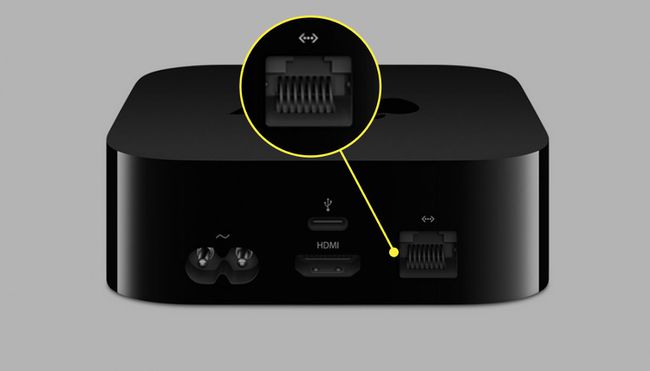
Asegúrese de que su teléfono esté conectado a la red Wi-Fi asociada con su enrutador y luego abra el Ajustes aplicación
Seleccione Centro de control.
-
Si Control remoto de Apple TV no está en la lista de Controles incluidos, toque en el Signo de más al lado debajo Más controles.
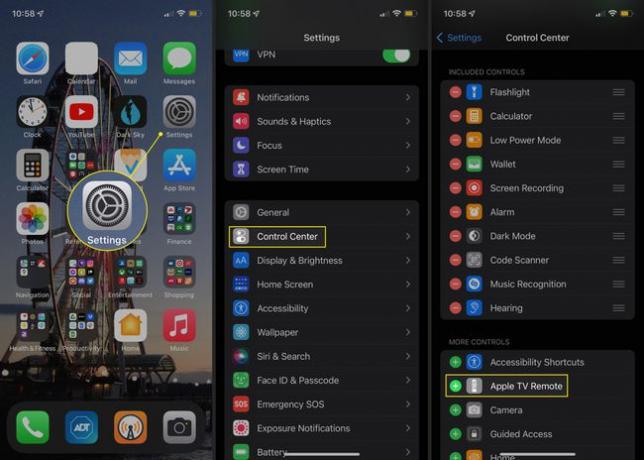
-
Para acceder a la aplicación Remote, abra su Centro de control:
- iOS 12 o posterior: deslice hacia abajo desde la esquina superior derecha de su pantalla.
- iOS 11 y anteriores: desliza hacia arriba desde la parte inferior de la pantalla.
Selecciona el Control remoto de Apple TV icono.
-
Elige tu Apple TV en el menú de la parte superior.
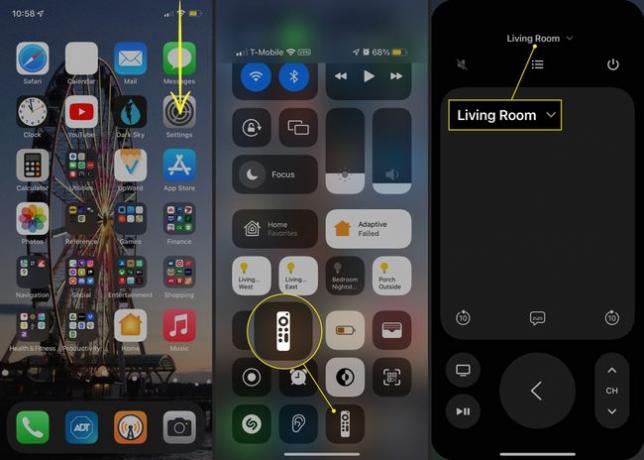
Aparecerá un código de cuatro dígitos en la pantalla de su televisor. Ingréselo en su teléfono y la aplicación Remote se emparejará con el Apple TV. Ahora puede controlar su Apple TV con su teléfono.
Desconecte el cable Ethernet.
-
En el Apple TV, seleccione Ajustes desde la pantalla de inicio.
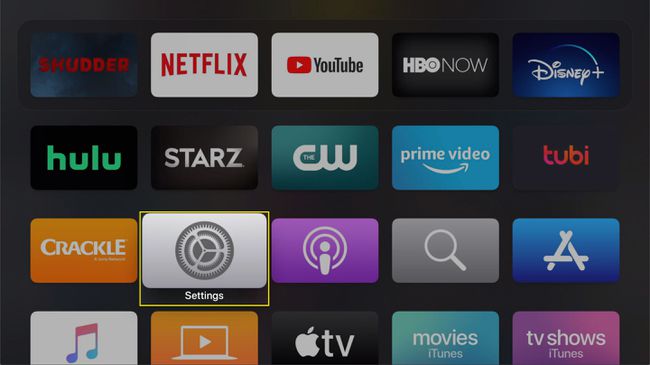
-
Ir La red.
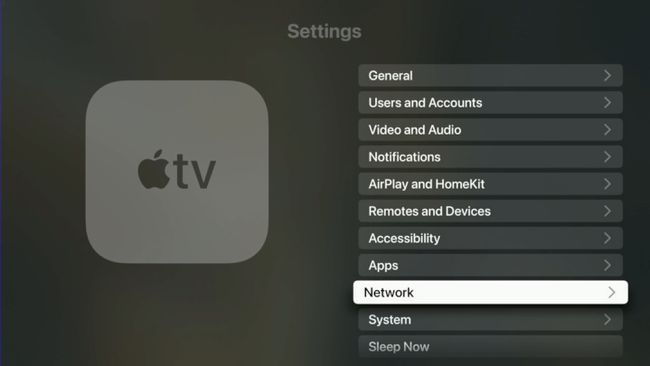
-
Seleccione Wifi.
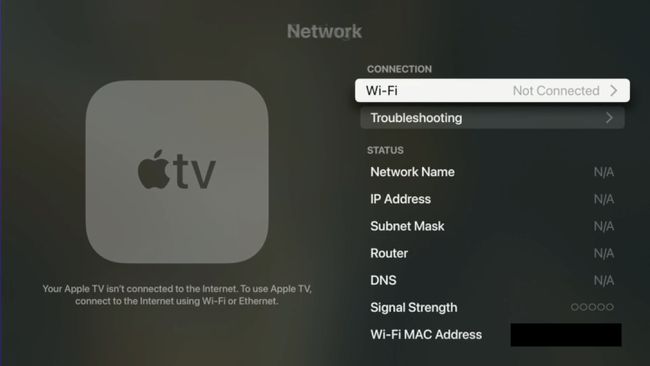
Elija su red Wi-Fi e ingrese la contraseña, si corresponde.
Su Apple TV se conectará a la red y podrá continuar usando su aplicación remota para controlarlo.
En un dispositivo Android
Si está ejecutando un dispositivo Android, las instrucciones son similares, pero comenzarán de manera diferente. Debido a que Android no tiene una aplicación remota hecha por Apple, deberá descargar una opción de terceros desde el Tienda de juegos de Google. El proceso de sincronización de la aplicación con su Apple TV será casi el mismo: asegúrese de que su teléfono esté conectado a la misma red asociada con su enrutador, y luego recibirá un código para ingresar en su teléfono. Luego, comience con el paso 9 anterior.
Alternativamente, use Ethernet
Si es conveniente, puede ser mejor omitir Wi-Fi por completo y mantener su Apple TV conectado a su enrutador con una conexión por cable. Un cable Ethernet puede proporcionar una conexión más rápida y estable que la conexión inalámbrica y es menos vulnerable a las interferencias que Wi-Fi. Si su enrutador está cerca de su televisor, considere esta opción. Todavía puede usar una aplicación remota para controlar su Apple TV.
Preguntas más frecuentes
-
¿Cómo conecto un Apple TV al Wi-Fi del hotel?
Viajar con un Apple TV y conectarse al Wi-Fi del hotel puede ser un desafío ya que no tiene un navegador web incorporado. Ir Ajustes > La red > Wifi y ver si detecta una red cautiva; si es así, siga las instrucciones en su dispositivo iOS. O bien, el equipo técnico del hotel puede estar dispuesto a agregar su Apple TV a la red manualmente usando su Dirección MAC.
-
¿Cómo cambio el Wi-Fi en un Apple TV?
Para cambiar la red Wi-Fi de tu Apple TV, abre Ajustesy seleccione La red > Wifi. Cuando aparezcan redes cercanas, seleccione una nueva red Wi-Fi. Introduzca la contraseña de la nueva red y seleccione Hecho > OK.
-
¿Cómo olvido una red Wi-Fi en un Apple TV?
A olvidar una red Wi-Fi en un Apple TV, abierto Ajustes y seleccione La red > Wifi. Abra la red Wi-Fi que desea olvidar y seleccione Olvídate de la red. Su Apple TV ya no se conectará automáticamente a esa red en el futuro.
